我用的是J River 軟體~有關 J River設定的方式,文章後再補敘...請不要加JPaly使用,用J River就可以撥放順暢
這篇只是說明使用電腦J River撥放器,透過USB 2.0與DENAFRIPS 2014 DAC 的簡易設定方式
目前測試了 DOP DSD x1 DSD x2 44.1K Hz....等等~訊號抓取快速無誤!
由於只是測試USB的功能是否正常~所以只用了千餘元自己DIY的PC-AMP+600元的3吋喇叭
================================================================
Widnwos Driver 安裝過程:
~ 以下文章由 Leo Su網友編寫 ~
非常感謝他花費了這麼多時間幫我們編排整理詳細的安裝方式與測試
以下Su Sir的測試是用DAC完全取代電腦音效卡的方法
他還將Foobar 及TTPLAY 都有以Word編寫,我都放在我FB的社團中
有興趣了解的可以前往社團中下載說明~原Word檔編寫的較為清楚詳盡
DAC USB連接上電腦,並開機狀態,選擇燈號 USB 亮。

執行驅動程式安裝TUSBAudio_CustomizationKit_v1.61.0.exe
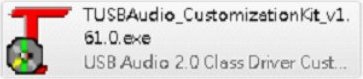
先是 Thesycon 的 Customization kit Setup
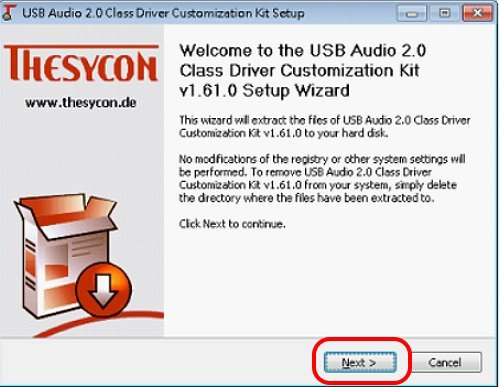
選擇安裝的目錄
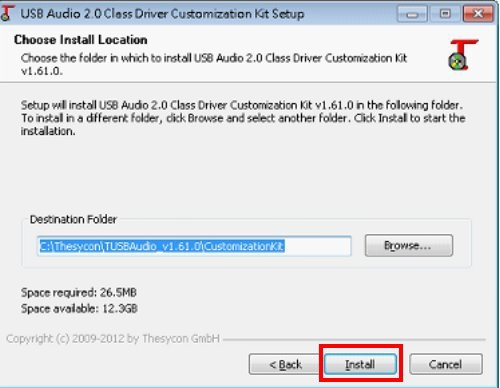
安裝 Thesycon Customization kit Setup Next>
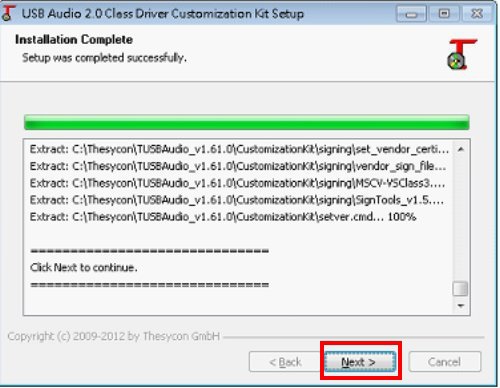
下一步執行 Driver Installer
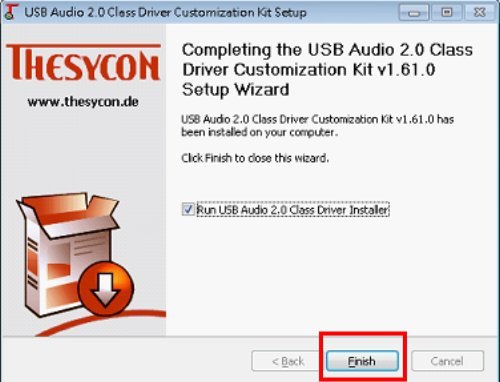
執行 XMOS Driver install 下一步,系統會檢查是否有 DAC 連接。將 USB2.0 Port 且 DAC 確實連結,
會直接到下一步,但若是 USB3.0 Port 連接 DAC,會出現提示,要求重新拔除 USB 線,再接回去。
請拔除DAC的 USB連接線,再接回去,即可到下一步。

完成 TUSBAudio Driver XMOS Kits 安裝。
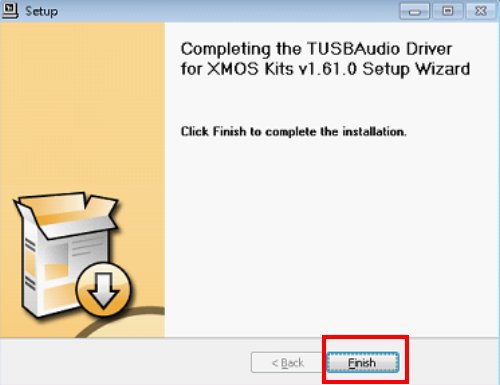
安裝完成時,系統的右下角會出現紅色的 T 圖示。
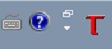
內容有很多 TUSB Class Driver 的訊息。
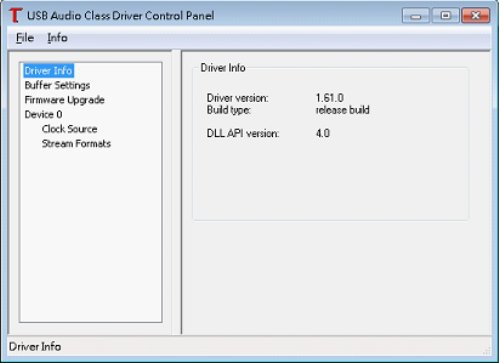
Buffer Setting 可以看到 USB Streaming Mode 及 ASIO Buffer Size。
USB Streaming Mode 可以設定 Latency,理論上 Latency 即是傳輸延遲,越小表示 USB 傳送的資料越快,
理論上是設定越小越好,但傳輸太快,可能又會造成資料錯誤。預設為 Safe。
ASIO Buffer Size 為 ASIO 輸出Latency 理論上也是越小越好,但太小會造成 CPU 負擔,也容易造成破音...
預設值為 2048 Samples。
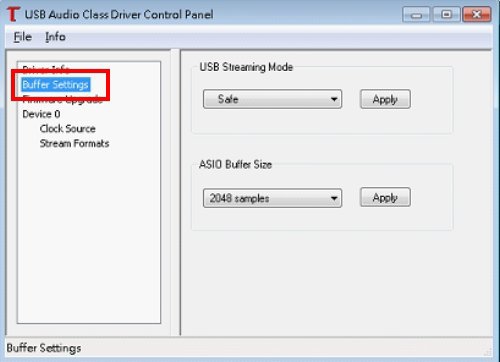
Firmware Upgrade 之後有新的 F/W 可由此更新。

可以看到 Device 0 的狀態,另外可以設定 Input Channels 及 Output Channels,可以用來調整輸入輸出的音量。
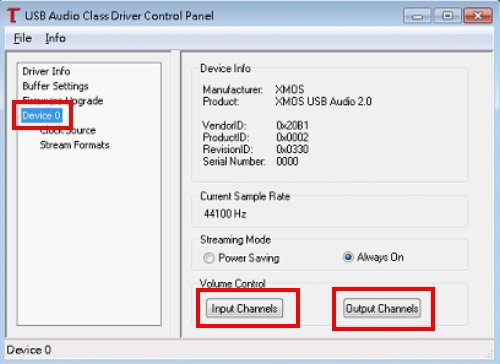
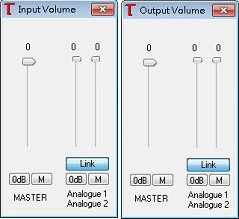
可看到當前 XMOS Clock Source。

Stream Formates
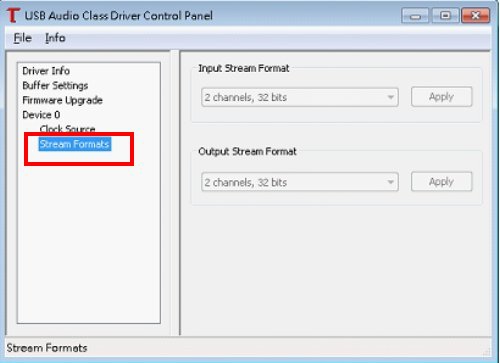
如果按 Windows 右下角喇叭,XMOS XS1 Audio 點以下畫面。
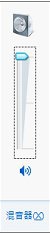
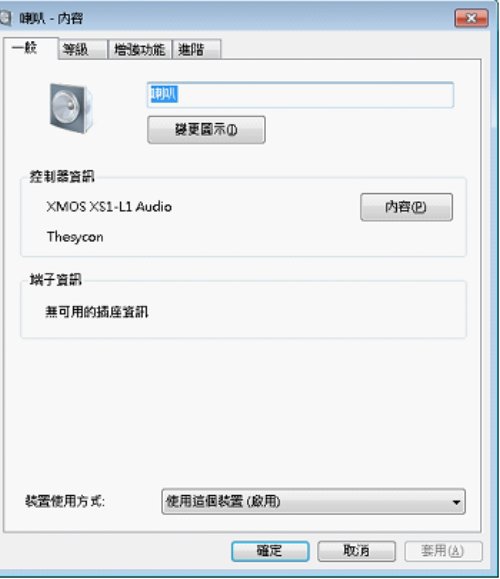
可以看到增加功能,這邊算是 Windows 內建的 EQ 功能。(通常大家預設不會去使用)
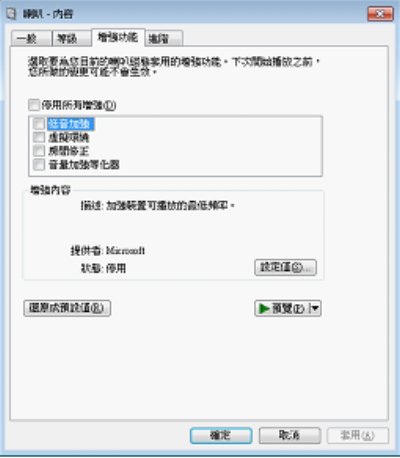
進階:這邊可以設定 Windows 平時聲音輸出使用的取樣及位元
(通常 Windows音效,你不會要求需要太高的品質,因此也不會去設定。)
獨占模式,當有程式使用該裝置時,會讓程式獨佔,不讓其他程式去使用裝置。
舉例:若用 JRiver 聽音樂,同時有人呼叫 Line,此時 Line 不會有聲音,僅只有提示。
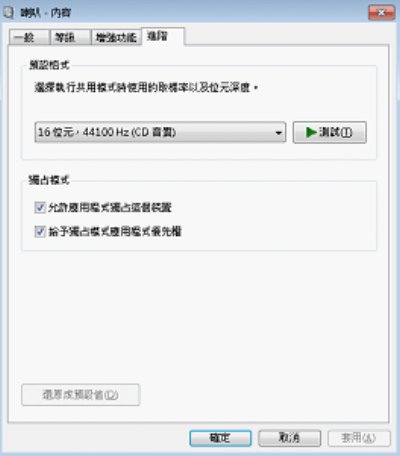
=============================================================================
J-River 設定:
Jriver 設定在上方工具列→工具→選項。
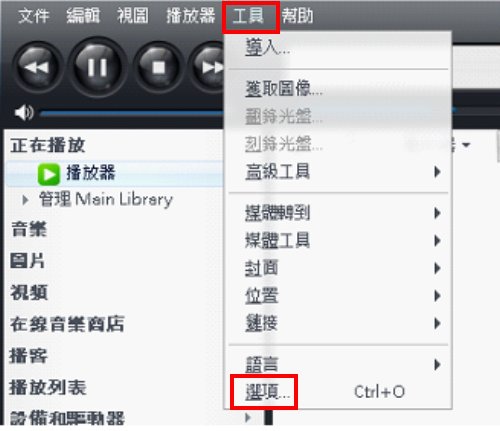
進入選項後,選擇音頻設備,通常以可以支援 32bit的裝置為主:
1.TUSBAudio ASIO Driver [ASIO]
2.喇叭 (XMOS XS1-L1 Audio) [WASAPI]
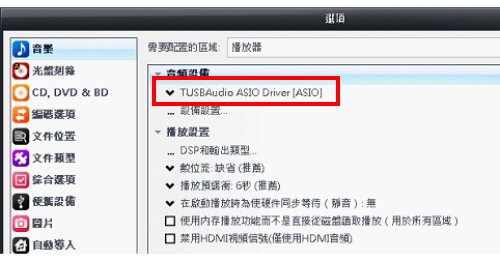
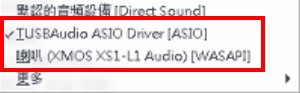
選擇ASIO or WASAPI 後,可點選 …設備設置:
ASIO 設定畫面:
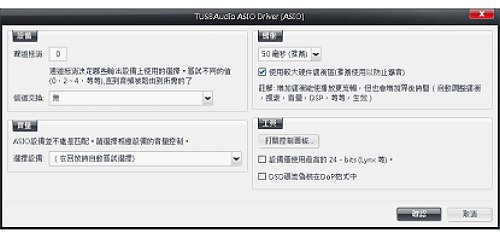
WASAPI 設定畫面:
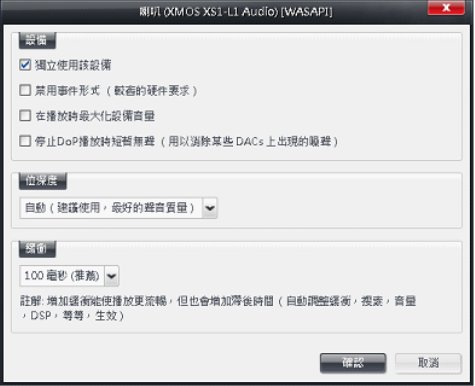
若要啟動 DSD 解碼,必需到 DSP 設置,采樣選項打勾→輸出編碼
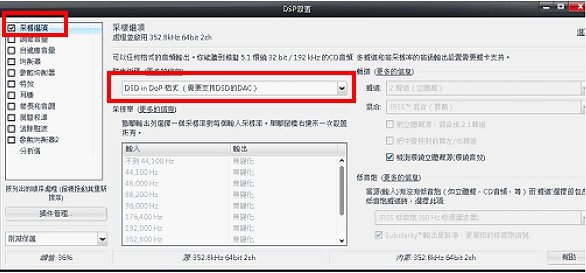
或是依照dsf檔案的格式也可以選擇 2xDSD in DoP
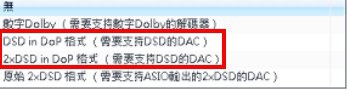
數位流:設置缺省。

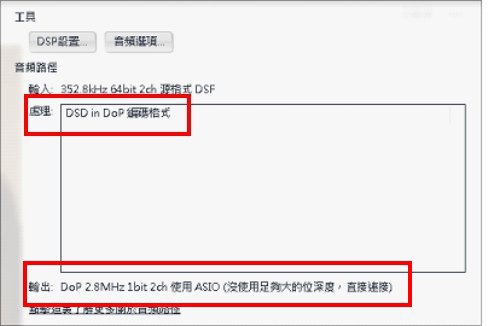
較不推薦此種設定,強迫 DAC 做 DSD 取樣編碼。
★重要:
第一次撥放 DSD 格式音樂時,會有 TUSBAudio 把控制音量切小的狀況。
先到 Windwos 右下紅色 T 設置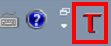
選擇到 Device 0
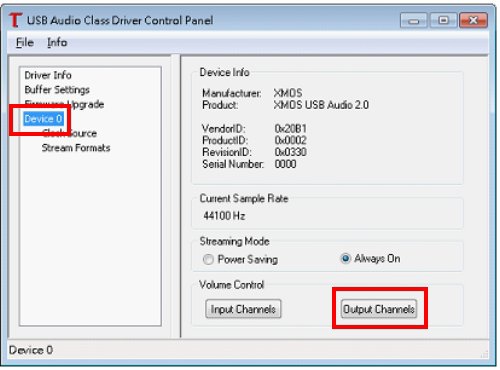
選擇 Output Channels,將輸出設定在 0 dB 即可正常播放。
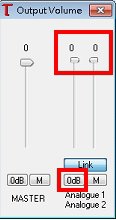
J-River 數位流設定:
數位流:設定為DSD
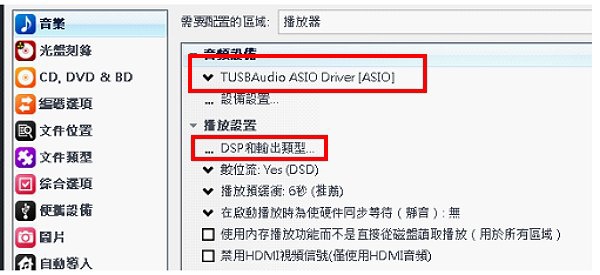
ASIO 的設備設置→DSD 碼流偽裝在 DoP 格式中。
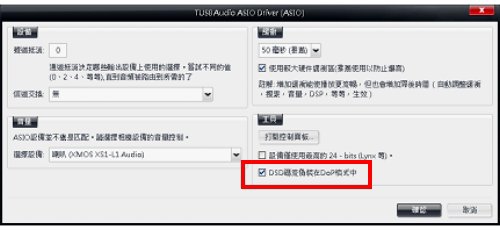
在 DSP 設定不重新取樣
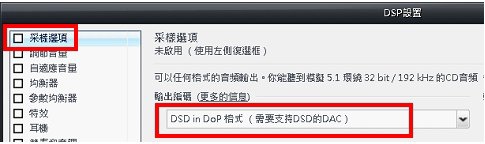
在 J-River 右上方可以看到目前播放的路徑:
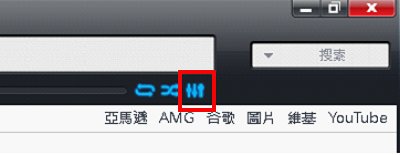
可看到目前播音頻路徑:
輸入:DoP 2.8Mhz 1bit 2ch 源格式 DSF
輸出:DoP 2.8MHz 1bit 2ch 使用ASIO (bitstreaming)
Bitstreaming 即是數位流
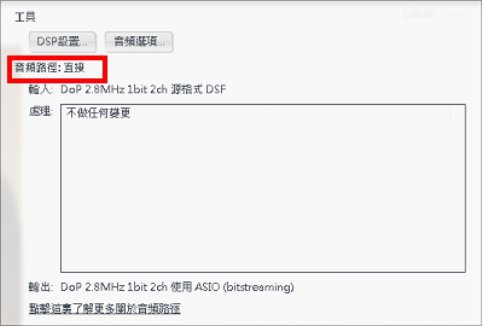
此種設定非常的方便,遇到 DSD格式,即會自動切換 DSD,一般模式會自動切回 PCM。


 留言列表
留言列表

